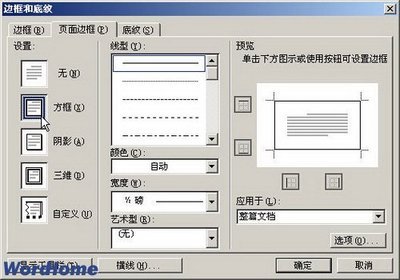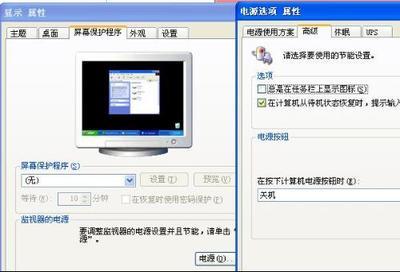每天面对电脑屏幕工作和学习,时间一长就会感觉眼睛酸胀、干痒,其实这就是用眼过度、视觉疲劳的表现;实际上我们可以通过一些手段优化自己每天需要面对的电脑屏幕环境,一定程度上可以缓解视觉疲劳的症状,为电脑设置眼睛保护色,让一些柔和的颜色充满我们的屏幕,充分保护我们的眼睛;
绿豆沙色能有效的减轻长时间用电脑的用眼疲劳!
色调:85,饱和度:123,亮度:205;
RGB颜色红:199,绿:237,蓝:204;
十六进制颜色:#C7EDCC或用#CCE8CF
其他几种电脑窗口视力保护色:
银河白 #FFFFFF RGB(255, 255, 255)
杏仁黄 #FAF9DE RGB(250, 249, 222)
秋叶褐 #FFF2E2 RGB(255, 242, 226)
胭脂红 #FDE6E0 RGB(253, 230, 224)
青草绿 #E3EDCD RGB(227, 237, 205)
海天蓝 #DCE2F1 RGB(220, 226, 241)
葛巾紫 #E9EBFE RGB(233, 235, 254)
极光灰 #EAEAEF RGB(234, 234, 239)
为电脑设置眼睛保护色 1、
第一步:设置所有程序窗口的颜色,在桌面空白的地方点击鼠标右键——>选择“属性”——>在“显示属性”窗口中选择“外观”——>再点击右下角的“高级”——>弹出的“高级外观”中,将“项目”更改为“窗口”——>点击“颜色”条上面的向下箭头——>选择“其他(O)”——>弹出的“颜色”窗口右边将“色调”由160更改为75~85之间——>将“饱和度”由0设置为90~120之间——>再将“亮度”设置为190~205之间,亮度尽量不要过高——>最后点击“添加到自定义颜色”——>一路点击“确定”,Windows从黑白变为彩色后设置成功;
平时上网时间不要过长,每隔1小时要起身活动一下,避免用眼疲劳,平时要多注意体育锻炼,可以再电脑旁放一盆仙人掌或者其他植物。
 爱华网
爱华网